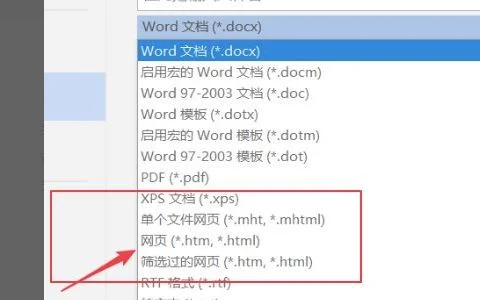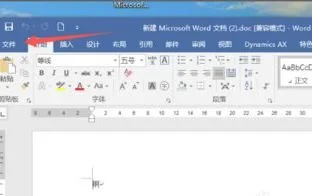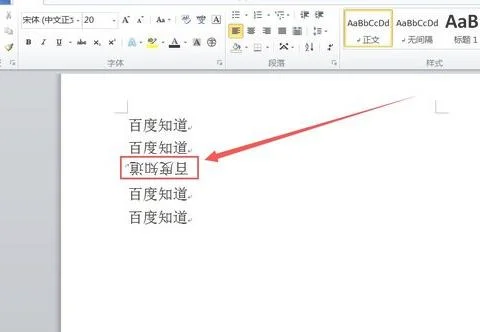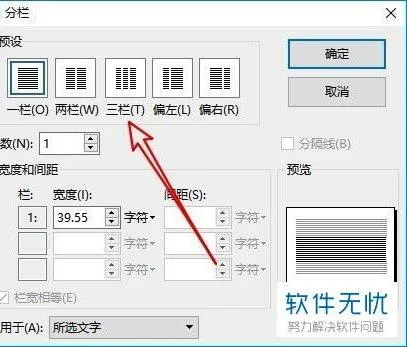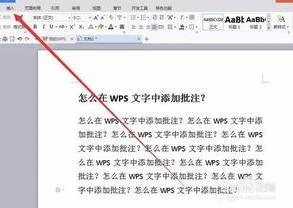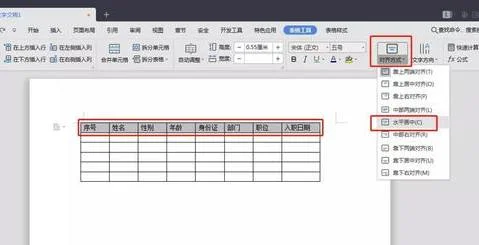1.如何把WPS里的数字 统一 化、比如 下面的数字,我想让下面的和第一
很想知道为什么要这么做,一个完整的数字为何要去把分割成包含空格的文本,从而失去数字含义。
用公式需要2019版本或Office365,而最简单的方式是把数据复制到Word中,按Ctrl+H调出替换对话框,查找中输入(英文输入状态下):
[0-9]
替换框中输入:
^&^32
勾选“使用通配符”后,按全部替换。就在每个数字后加入一个空格。
再去掉“使用通配符”的对勾,查找框中输入一个空格(下面行空格看不出)加段落符:
^p
替换框中只输入段落符,全部替换,把最后一个数字与段落符之间的空格删除。
复制后粘贴回Excel。
Word中每个数字后加一个空格
Word中删除每行最后一个空格
粘贴到Excel中
2.如何设置WPS EXCEL统一样式
wps表格设置数值格式的步骤:1
选中需要统一数字格式的列。
wps表格设置数值格式的步骤:2
选择顶部菜单“数据”,再选择“分列”。
wps表格设置数值格式的步骤:3
选择“分隔符号”,点击下一步。“分隔符号页”取消所有勾选,点击下一步。
wps表格设置数值格式的步骤:4
若要转化为数字格式的数字,选择“常规”,再点击“完成”。需要转化列的数字全部转化为数字格式的数字,求和等函数可以正常运作。
3.怎么把word里所有的数字全部改成统一的字体和大小,WPS版本
在WPS中,可以通过查找替换功能来实现,操作步骤:
1、打开文档,在开始菜单中找到查找替换,打开对话框
2、点击查找内容,选择特殊格式中的任意数字
3、将鼠标移至替换为的部分,选择格式中的字体,打开
4、选择合适的字体和字号等内容
5、确认好后,点击确定
6、点击全部替换,即可完成。
欢迎下载腾讯电脑管家了解更多知识,体验更多功能。
4.wps表格中怎么设置数字格式为文本格式
1、打开WPS表格。
2、选择需要修改文本格式的单元格。
3、鼠标右键打开菜单栏,选择设置单元格格式。
4、选择“数字”选项,在页面中点击“文本”。
5、选择好之后点击确定按钮。
6、这样单元格已经修改为文本格式了。
5.WPS表格中如何批量改换单元格数据格式
图1
我首先想到的是更改数据单元格格式,把“常规型”改为“日期型”。结果发现改变单元格格式后,数据并没有变化。
经过试验,原来解决问题的方法很简单。
1,选定数据单元格,按“Ctrl+F”快捷键,打开“查找和替换”对话框,输入“查找内容”“.”,替换为“-”,点击“全部替换”(如图2)。
图2
2,得到如图3所示的效果,数据转换为“日期型”数据。
图3
3,再选定数据单元格,点击菜单命令,“格式”,“单元格”,打开单元格格式对话框,点击“数字”选项,选“自定义”,在右侧“类型”下方输入“yyyymmdd”(如图4)。
图4
4,点击“确定”,得到如图5所示的最终效果。
图5